Bạn không hài lòng với dịch vụ hosting đang sử dụng hoặc bạn được giới thiệu 1 host mới tốt và nhanh hơn?
Câu hỏi bạn có thể gặp phải là làm sao để chuyển host wordpress đang sử dụng sang host mới mà không gây ảnh hưởng đến website?
Thực sự, việc chuyển host wordpress thông thường gây ra rất nhiều phiền toái, nếu bản thân không có kiến thức về hosting và WordPress đủ rộng, có thể sẽ phát sinh ra nhiều vấn đề không mong muốn. Ngoài ra, quá trình chuyển host wordpress sang host mới cũng tốn rất nhiều thời gian.
Tuy nhiên, những nhà phát triển plugin đã giúp chúng ta thực hiện công việc này dễ dàng hơn với sự giúp đỡ của plugin Duplicator.
Đây là plugin được sử dụng để tạo ra các bản sao của một website, cũng như di chuyển website. Một công dụng khác đó là backup dữ liệu đã được mình đề cập trước đây.
Hãy bắt đầu ngay nào.
Bước 1: Cài đặt plugin Duplicator
Truy cập vào: https://wordpress.org/plugins/duplicator/
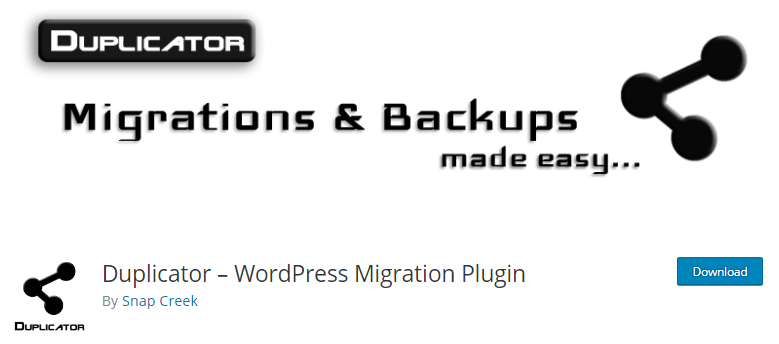
Sau đó tải xuống và cài đặt.
Xem bài viết cài đặt plugin WordPress nếu bạn chưa rõ cách cài đặt 1 plugin.
Bước 2: Tạo bản sao website với plugin Duplicator
Sau khi cài đặt và kích hoạt plugin Duplicator, bạn sẽ cần phải tạo ra một bản sao toàn bộ website sử dụng plugin này.
Duplicator sẽ tạo ra 2 file đó lnstaller.php(được sử dụng để cài đặt site) và Archive.zip (chứa tất cả những thông tin về website – cơ sở dữ liệu).
Truy cập Duplicator > Packages ở menu bên trái.
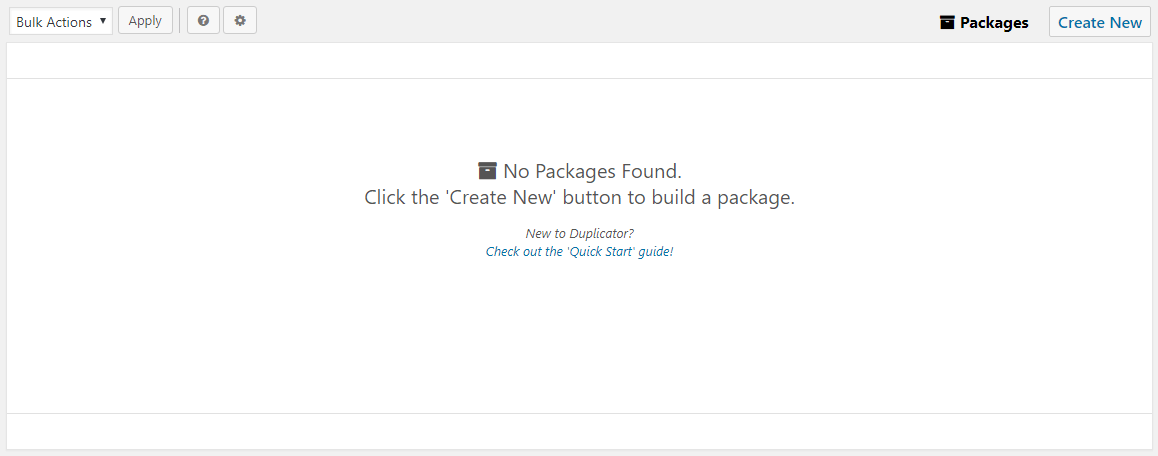
Click chọn “Create New” để bắt đầu tạo ra bản sao website.
Có 3 phần để có thể tạo ra được bản sao của website.
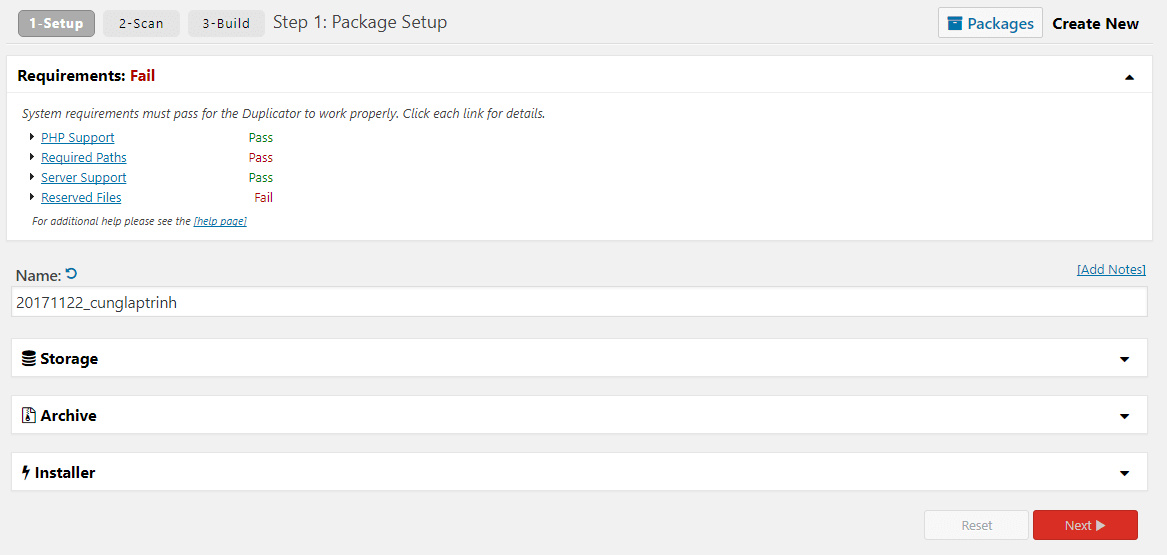
Một số yêu cầu bạn cần phải đạt được để tiến hành thiết lập (phần Requirements)
Giai đoạn 1: Thiết lập cơ bản
Bạn không cần phải thay đổi bất kỳ thông tin gì ở đây. Một số trường cụ thể như:
- Name: Tên của bản sao
- Storage: Nếu ở phiên bản miễn phí thì đường dẫn cài đặt là mặc định. Còn ở phiên bản Pro, bạn sẽ có khả năng lưu bản sao lưu này trên Dropbox, Google Drive. Nói chung, điều này không quá quan trọng, bạn nên bỏ qua.

- Archives: bạn sử dụng tùy chọn này để loại bỏ một số dữ liệu mà bạn không muốn nó mang theo nếu cần. Bạn cũng không nên thay đổi gì ở đây.
Nhấn Next để chuyển sang giai đoạn 2.
Giai đoạn 2: Quét
Bước này nó sẽ tiến hành quét sơ qua dữ liệu của bạn để kiểm tra dung lượng và báo cáo chi tiết xem cấu hình của bạn có thích hợp để xuất dữ liệu ra hay không vì thường nếu website của bạn có nhiều dữ liệu mà host yếu quá thì sẽ không chạy được.
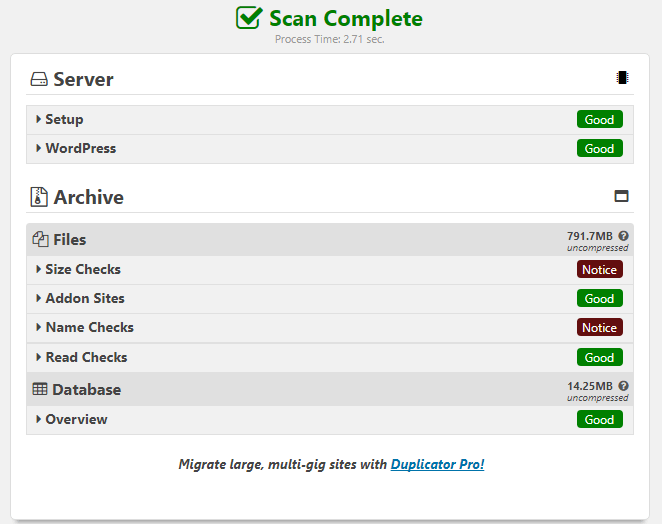
Nếu mọi thứ đều ổn, nhấn Build để bắt đầu tạo gói sao lưu dữ liệu từ plugin này, thời gian đợi có thể nhanh hay chậm tùy vào độ lớn của dữ liệu.
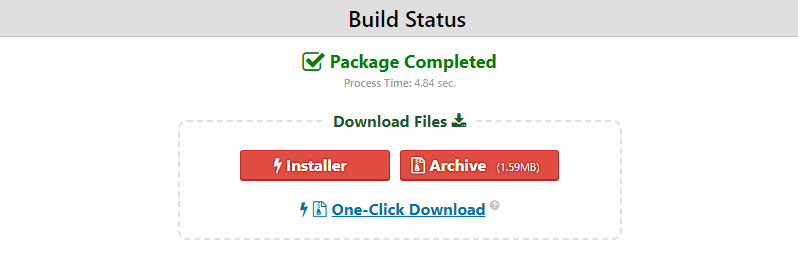
Sau khi hoàn thành, click vào One-Click Download để tải 2 bản trên về máy.
Bước 3: Upload bản sao lên host mới
Bây giờ, bạn đã có trong tay 2 file đó là Installer.php và Archive.zip. Công việc tiếp theo là upload 2 file này lên host mới.
Bạn sẽ cần truy cập vào trình quản lý file trên host ( ví dụ: Cpanel) hoặc sử dụng FTP Client.
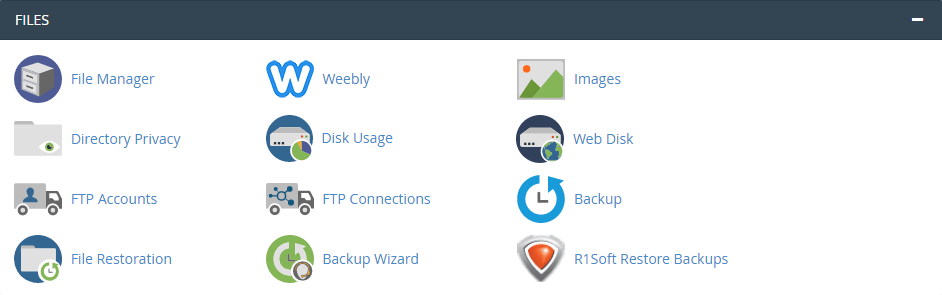
Di chuyển đến File Manager.
Chọn thư mục chứa website trên host mới, thường sẽ là public_html hoặc bạn có thể tạo 1 thư mục mới.
Bước 4: Tạo cơ sở dữ liệu mới trên host mới
Ở bước này, bạn cần tạo một Database mới để chứa các thông tin trên host mới.
Đầu tiên truy cập vào MySQL Database Wizard.
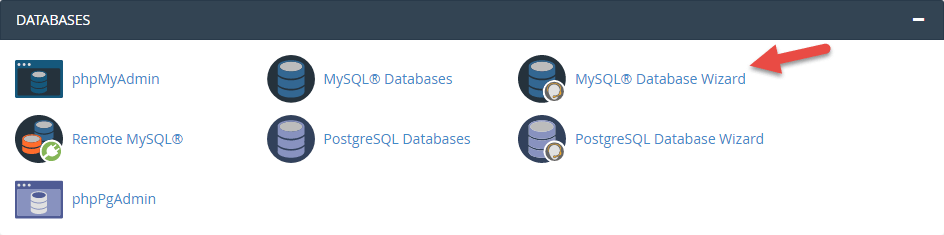
Điền tên Database.
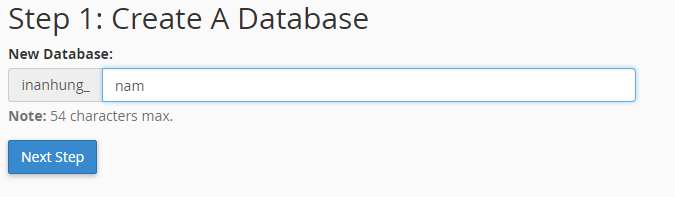
Nhập thông tin username và password.
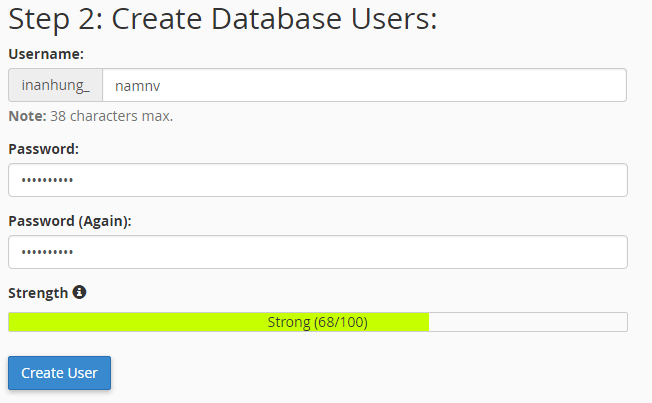
Chọn ALL PRIVILEGES để cho quyền thay đổi trong cơ sở dữ liệu mới cho user vừa tạo. Lưu ý: hãy nhớ tên CSDL và username,password nhé.
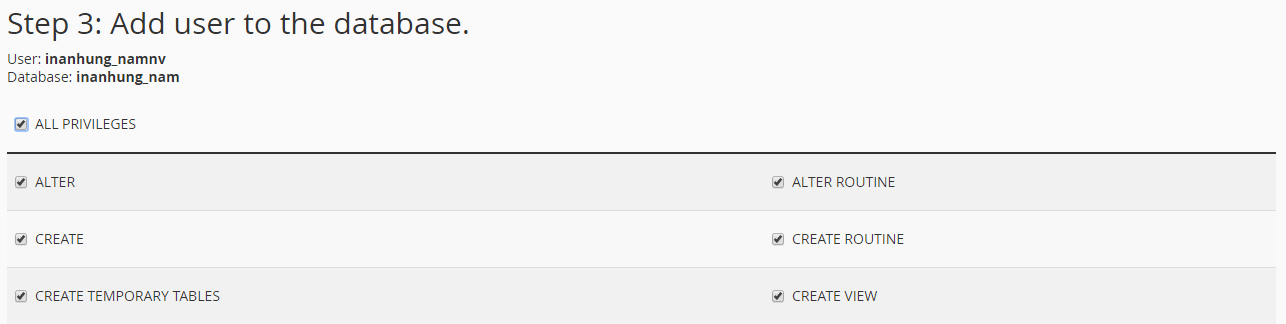
Create để tạo CSDL. Sau đó quay lại bảng điều khiển và chọn phpMyAdmin để đến với CSDL vừa tạo.
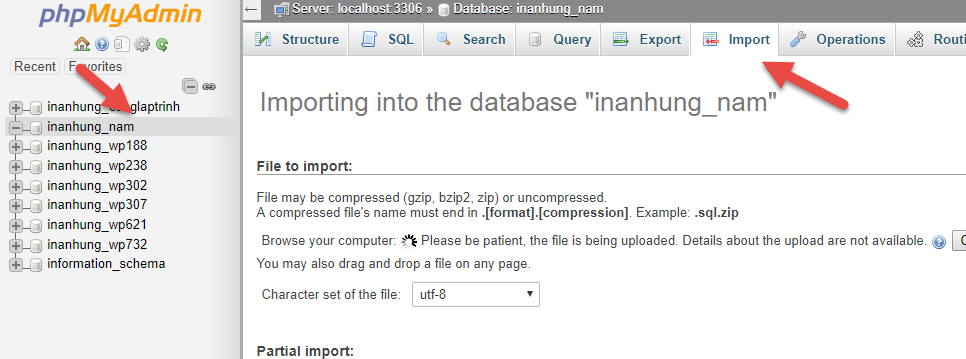
Chọn tên CSDL mới vừa tạo ở menu trái. Tìm đến mục Import để nhập dữ liệu từ host cũ.
Giải nén file Archive.php trên máy và upload file database.sql lên.
Bước 5: Chạy file cài đặt Installer.php
Sau khi import dữ liệu vào CSDL vào host mới xong, chúng ta tiến hành chạy file Installer.php để cài đặt website trên host mới.
Để thực hiện điều này, truy cập: ten-mien-cua-ban/installer.php.
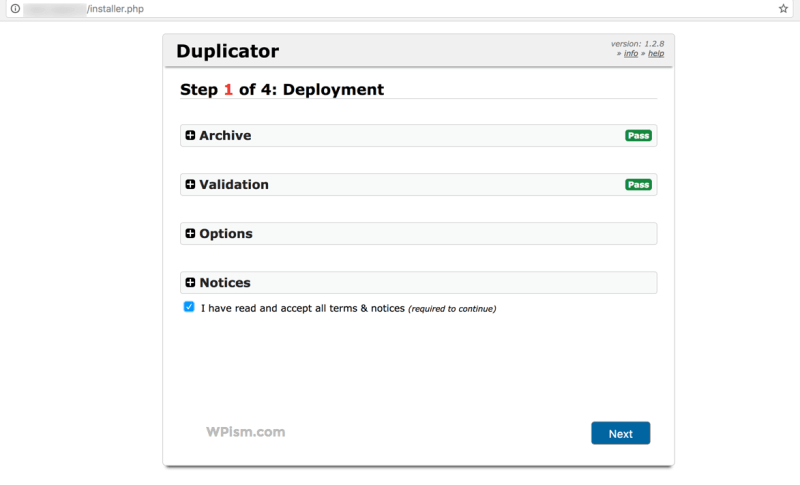
Tích vào ô vuông và nhấn Next để tiếp tục.
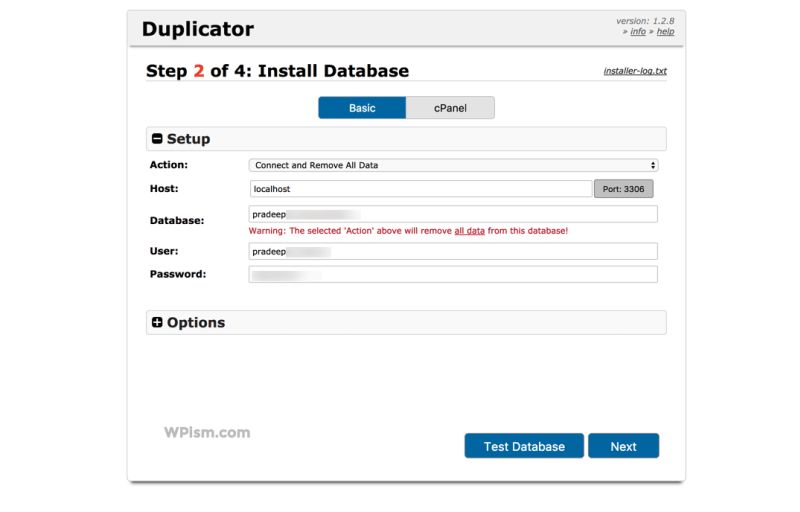
Điền tên CSDL, User và Password vừa thực hiện ở bước 4 vào đây. Nhấn Test Database để kiểm tra. Next để tiếp tục.
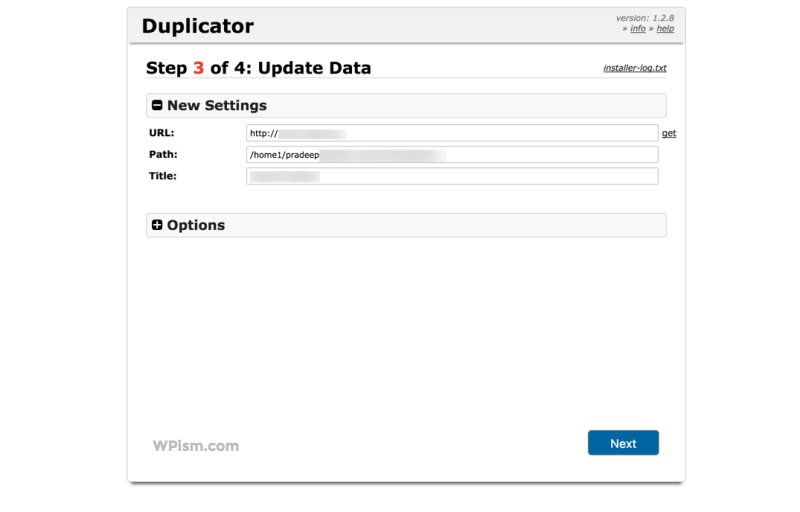
Phần này sẽ tự động được điền vào. Bạn chỉ cần nhấn Next.
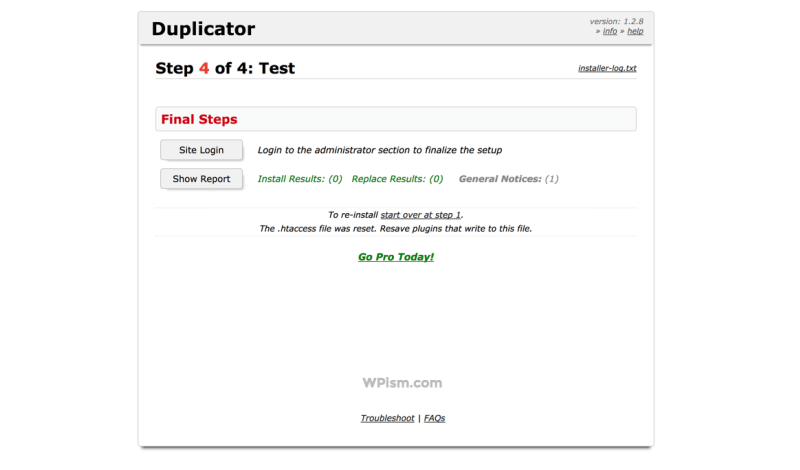
Hoàn thành. Chọn Site Login để đăng nhập vào WordPress Dashboard.
Bây giờ thì dữ liệu của bạn đã được chuyển qua host mới và sử dụng một tên miền mới. Việc của bạn cần làm bây giờ là:
- Di chuyển đến Settings -> Permalinks và ấn Save Changes.
- Vào Duplicator -> Tools -> Cleanup -> chọn Delete Reserved Files để xóa bản backup kia đi để tránh kẻ xấu chạy file installer.php.
- Tắt plugin Duplicator nếu bạn thích.
Như vậy, trong bài viết này, mình đã hướng dẫn bạn cách chuyển host wordpress đến 1 host mới.
Quả thực, mình từng nhiều lần chuyển host nhưng với sự giúp đỡ của plugin Duplicator, mình đã rút ngắn thời gian được khá nhiều mà không mất 1 chút dữ liệu cũng như làm website down chút nào.
Nếu bạn còn bất cứ vấn đề gì khi thực hiện chuyển host WordPress. Hãy comment bên dưới hoặc liên hệ với mình qua gmail: cunglaptrinh24h@gmail.com để mình có thể giúp đỡ bạn dễ hơn.
Chúc bạn thành công!
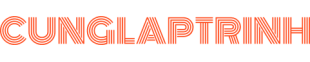
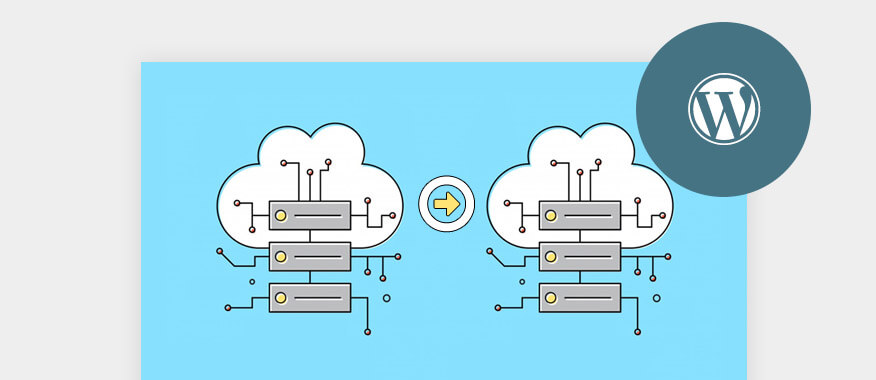
Wow. rat chi tiết. Mình sẽ thử làm.